Рисование линий
Стандартные линии
Кроме стандартных фигур (автофигур) в Кореле есть и стандартные линии – размерные (Dimension) и соединительные (Interactive Connector).
На рисунке 2.25 вы видите, как я расставляю размерные линии вокруг фляжки (по черчению у меня была четверка с минусом, так что могу какие-то важные требования ГОСТа не соблюсти). Кнопки на панели настроек (см. рис. 2.26, слева) задают разные типы таких линий – вертикальные, горизонтальные, диагональные, выносные и угловые. Самая левая, совершенно неразборчивая кнопка автоматически определяет, горизонтальные или вертикальные размеры вы намерены снять.
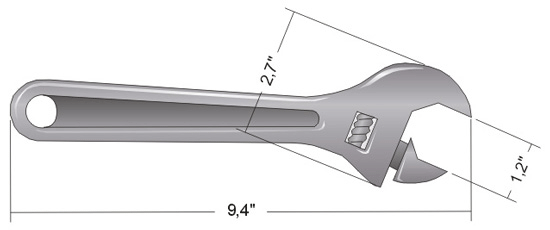
Рис. 2.25. Ставлю размерную линию. Как только щелкну мышкой, на месте курсора появится размер

Рис. 2.26. Настройки размерной линии
Размерная линия ставится в три щелчка. Например, на рисунке 2.25 показан момент, когда я выставляю высоту пробочки: щелкаю по верхней кромке измеряемой детали, щелкаю по нижней и вытягиваю все сооружение в сторону. Стоит мне щелкнуть мышкой третий раз, как на месте курсора с крестиком и стрелочкой появятся цифры. Но прежде чем щелкать, я могу поводить курсором, чтобы выбрать место для надписи – между линиями, сверху, справа (после того как поставил, двигать надпись уже непросто – Corel сопротивляется).
Размеры линий и углов программа вычисляет сама, берет их с вашего рисунка (то есть руками ввести другие цифры не дает). Если же рисунок выполнен в масштабе – увеличен или уменьшен, – можете отменить наименование "mm", щелкнув по кнопочке. Вместо этого в окошке Suffix (суффикс) можно вписать что-то другое – метры или сантиметры.
